台式电脑重装系统windows10
- 分类:Win10 教程 回答于: 2022年11月04日 12:20:58
重装系统基本可以息服务解决由电脑系统故障问题导致的进不了系统等等诸多情况,不过很多用户之前没有接触过重装系统,不知道应该怎么重装系统。有些用户想了解台式电脑重装系统,今天小编就给分享台式电脑重装系统步骤。
工具/原料:
系统版本:windows10系统
品牌型号:联想小新pro16
软件版本:小白三步装机版1.0
方法/步骤:
借助小白三步装机版重装台式电脑系统步骤:
1、台式电脑如何重装系统?首先下载安装小白三步装机版并打开,选择需要安装的win10系统,点击立即重装。
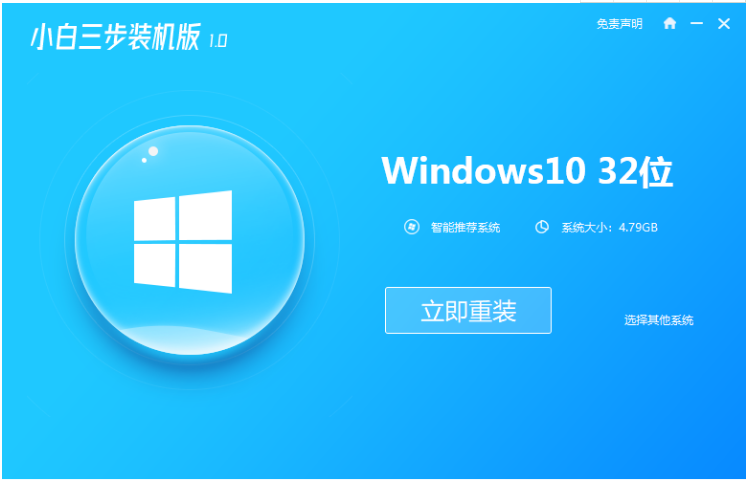
2、耐心等待软件自动开始下载win10系统镜像等等。
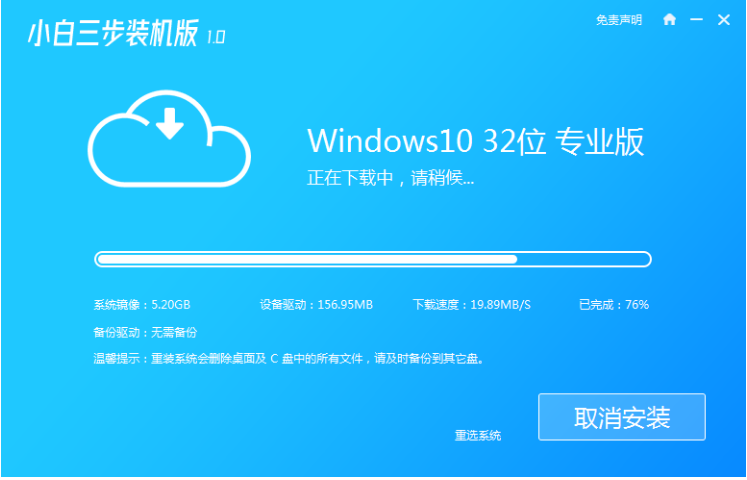
3、软件将会开始自动安装部署系统。
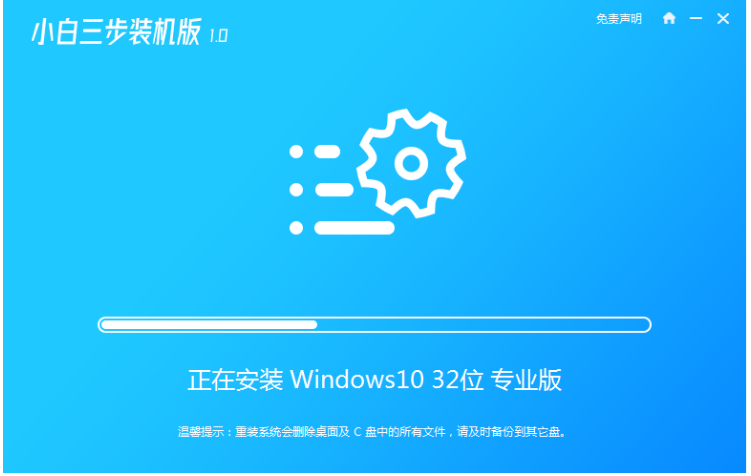
4、部署完成之后,点击立即重启。
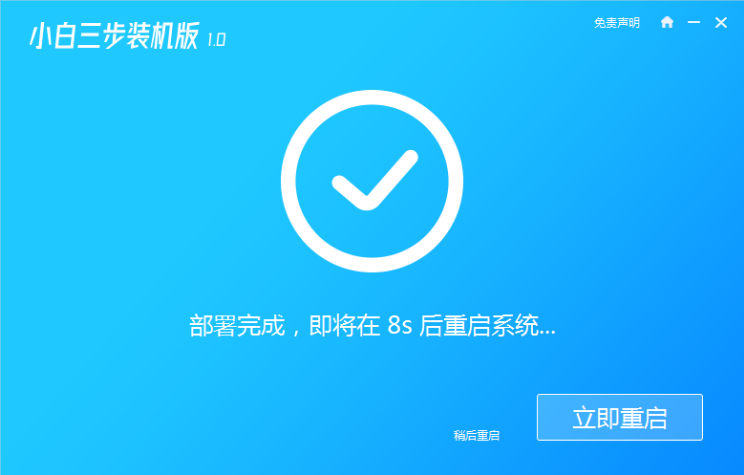
5、重启电脑系统后,选择xiaobai-pe系统进入。
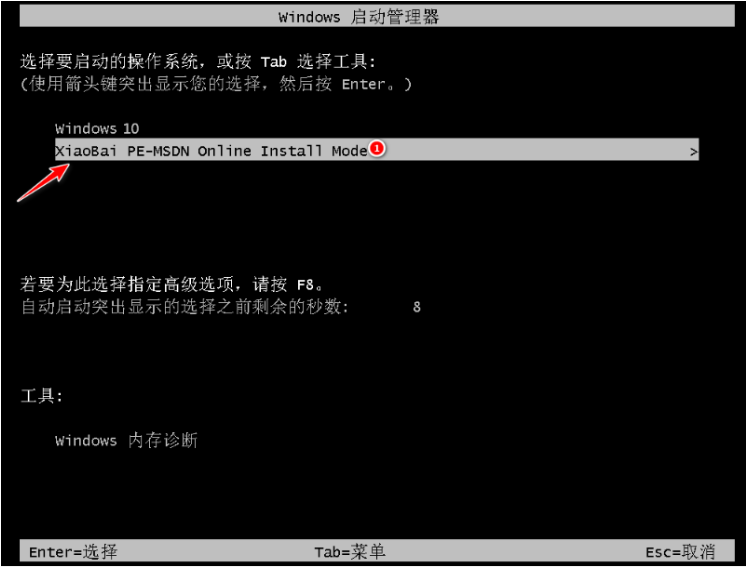
6、电脑来到pe系统后,小白装机工具自动安装win10。
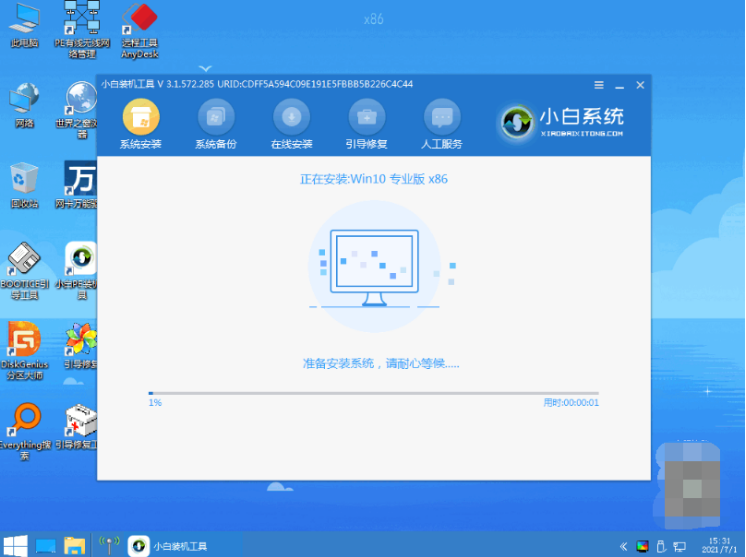
7、安装成功后立即重启电脑,直至进入新系统桌面即表示小白重装系统win10完成。
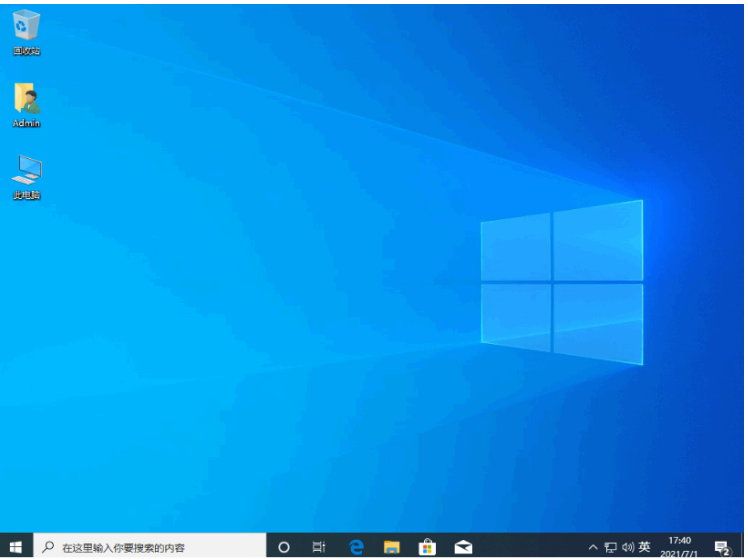
注意事项:安装系统之前,注意备份好系统盘的重要资料,关闭电脑杀毒软件,避免被拦截导致安装失败。
参考内容:想要了解更多关于重装的文章可以点击重装教程栏目了解更多详情。
总结:
1、打开小白三步装机版工具,选择在线重装的win10系统进行安装;
2、等待软件自行下载镜像后重启电脑进入pe系统;
3、提示安装成功后再次重启电脑;
4、重启电脑后直至进入新的系统桌面即可正常使用。
 有用
26
有用
26


 小白系统
小白系统


 1000
1000 1000
1000 1000
1000 1000
1000 1000
1000 1000
1000 1000
1000 1000
1000 1000
1000 1000
1000猜您喜欢
- 桌面操作系统win10如何重装2022/12/13
- win10iso下载地址在哪里2020/12/22
- win10安装工具如何使用的教程介绍..2022/01/03
- win10因文件损坏windows无法启动该怎..2020/09/03
- 电脑系统重装win10如何操作2023/03/09
- win10激活工具下载2017/10/26
相关推荐
- 小白刷机win10教程步骤2022/06/08
- win10服务管理器,小编教你Win10服务管..2018/01/31
- 如何选择win10装家庭版还是专业版..2020/08/14
- win10教育版和win10专业版的区别..2022/11/23
- 如何解除电脑安全模式,小编教你解除安..2017/11/07
- 小编教你一键装机win102017/08/06

















